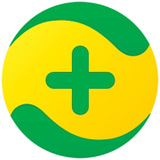日常在电脑的使用过程中,对文件的操作一定是少不了的。尤其是当我们想要压缩一些文件时,或者是想要把某个软件的快捷方式发送到电脑桌面上,以便于日后使用更加的便利等等,这些都离不开电脑的右键中的功能选项。而如果你在鼠标右键选择某一个文件或程序的时候,会出现特别多的没有用的右键选项的话,那么此时你肯定会特别的烦躁,肯定特别想要把这些根本没有用的选项从右键去除掉。而如果此时你的电脑正好安装了360安全卫士软件的话,那么右键的管理就变得轻松多了。因为360安全卫士软件中有右键管理的功能,那么这个右键管理功能在什么位置呢?一起来看看吧。
360安全卫士的右键管理功能在什么位置
1、想要找到360安全卫士的右键管理功能的话,我们就需要打开电脑上的360安全卫士软件,然后点击界面顶部的【功能大全】选项。
2、接着,在功能大全界面的左侧选项中,选择【系统】选项,并点击进入。
3、然后在右侧的界面中我们就可以看到【右键管理】功能了,点击它进行功能的添加,首次使用的话,该功能需要下载安装,我们耐心等待右键管理功能成功的添加即可。
360安全卫士的右键管理功能怎样使用
1、360安全卫士软件的右键管理功能成功添加好以后,系统会弹出【右键菜单管理】的窗口,此时点击【立即管理】选项。
2、接着系统就会加载右键菜单项目,我们需要稍微的耐心等待一些。
3、系统的右键菜单项目加载成功后,我们在右键菜单管理窗口的【当前右键菜单】选项界面中看到,共有【文件右键菜单】、【文件右键菜单-发送到】以及【IE浏览器右键菜单】三个选项。
4、接着找到想要删除的右键菜单选项,然后点击其右侧的【×】删除按钮即可。
5、而假如删除错了右键选项的话,在右键菜单管理窗口的【已删除菜单】选项界面中,我们还可以点击已删除选项右侧的小箭头恢复图标,来将它恢复到右键选项当中。
以上,就是天极下载小编为大家总结的关于360安全卫士右键管理功能的位置以及使用方法的内容介绍了。
小编推荐:
 天极下载
天极下载